Hvis teksten SOS eller Kun SOS vises
Hvis teksten SOS eller "Kun SOS" vises på statuslinjen, er din enhed ikke forbundet med et netværk, men du kan fortsat foretage nødopkald. Denne funktion er tilgængelig i Australien, Canada og USA.
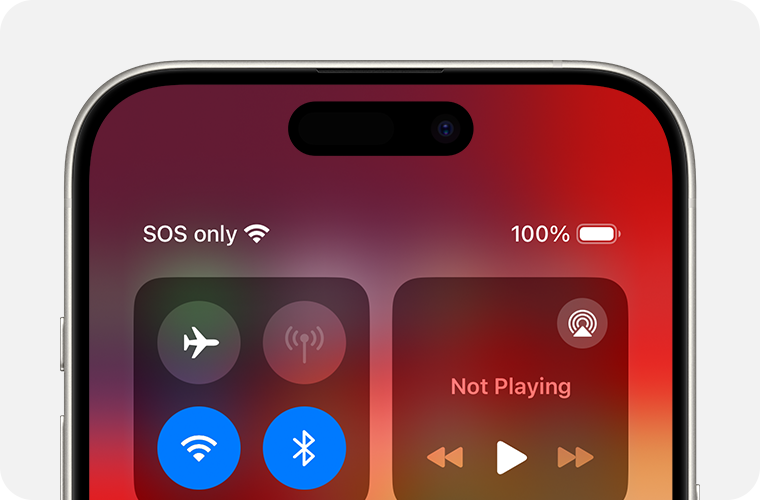
Opret forbindelse til dit mobilnetværk igen
Følg disse trin for at oprette forbindelse til dit mobilnetværk igen:
- Gå til Indstillinger.
- Aktivér Flyfunktion i mindst 15 sekunder.
- Deaktiver Flyfunktion.
Genstart din iPhone eller iPad
Genstart enheden. Hvis du ikke er sikker på, hvordan du gør dette, skal du følge disse trin for at genstarte din iPhone eller genstarte din iPad.
Kontakt din operatør
Problemer hos din operatør eller med kontoen kan påvirke tjenesten. Kontakt din operatør for at gøre følgende:
- Kontrollere, om kontoen er gyldig og aktiv.
- Sørg for, at du er i et område med mobildækning, og at der ikke er afbrydelser i dit område.
- Kontroller, om din enhed blokerer mobiltjenester, og om den bruger det korrekte dataabonnement.
- Spørg, om din lokale regering kræver IMEI-registrering for at bruge en iPhone, som du oprindeligt har købt i et andet land eller område.
Det er kun din mobiloperatør, der kan få adgang til og administrere oplysninger om din konto:
Opdater din iPhone eller iPad
Opdater din iPhone eller iPad til den nyeste version af iOS eller iPadOS.
Søg efter opdateringer til operatørindstillinger
Følg denne vejledning, hvis du vil kontrollere og installere en opdatering af operatørindstillingerne:
- Sørg for, at din enhed har forbindelse til et Wi-Fi-netværk.
- Tryk på Indstillinger > Generelt > Om. Hvis en opdatering er tilgængelig, vises der en funktion til opdatering af dine operatørindstillinger.
- Du kan få vist enhedens version af operatørindstillinger ved at trykke på Indstillinger > Generelt > Om og se, hvad der står ud for Operatør.
Hvis du sætter et nyt sim-kort i din iPhone eller iPad, skal du downloade operatørindstillingerne for den nye operatør.
Hvis du har en iPhone med dobbelt-sim
Hvis du har en iPhone med dobbelt-sim, skal du følge disse trin:
- Gå til Indstillinger.
- Tryk på Mobilnetværk, tryk på den mobillinje, du vil tjekke, og kontroller derefter, om den er slået til.
- Hvis din mobillinje er slået fra, skal du slå den til igen. Kontroller derefter, om du har dækning.
Hvis du ikke kan se din mobillinje, skal du kontakte din mobiloperatør for at indstille et eSIM eller indsætte et fysisk SIM-kort. Hvis du bruger et fysisk SIM-kort, skal du tage SIM-kortet ud og sætte det i igen.
Hvis dit SIM-kort er beskadiget, ikke passer i SIM-kortholderen, eller du har overført dit fysiske SIM-kort fra en anden enhed, skal du bede din operatør om et nyt SIM-kort.
Læs mere om, hvordan du fjerner SIM-kortet i din iPhone eller SIM-kortet i din iPad.
Hvis du rejser til udlandet
Hvis du er i udlandet, skal du sørge for, at enheden er indstillet til dataroaming.
- Tryk på Mobilnetværk eller Mobildata i Indstillinger. Derefter skal du gøre følgende:
- Hvis din enhed har et enkelt SIM-kort eller eSIM, skal du aktivere Mobildata og derefter trykke på Indstillinger til data.
- Hvis din enhed bruger to SIM-kort eller Dual eSIM, skal du aktivere Mobildata, trykke på det nummer, du vil ændre, og derefter trykke på Indstillinger til data.
- Slå derefter Dataroaming til.
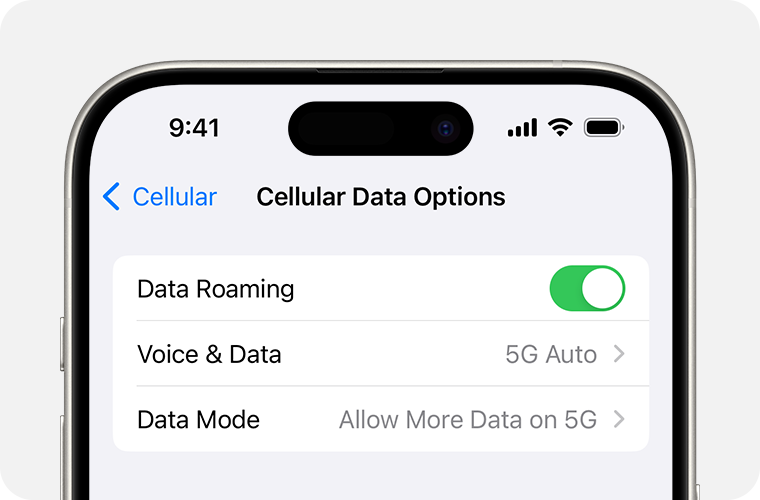
Hvis din enhed bruger et 3G-netværk
Hvis der står Ingen tjeneste på din enheds statuslinje, og du har iPhone 5s, iPhone 5c (eller ældre) eller en iPad 2 (Wi-Fi + Cellular) (eller ældre), skal du kontakte din mobiloperatør for at høre dine muligheder. Hvis du har en iPhone 6 eller en nyere model eller en iPad (3. generation) eller en nyere model, skal du følge disse trin:
- Opdater din iPhone eller iPad til den nyeste version af iPadOS iOS.
- Gå til Indstillinger > Mobilnetværk. Derefter skal du gøre følgende:
- På iPhone skal du trykke på Indstillinger til data og derefter aktivere Slå LTE til.
- På iPad skal du aktivere LTE.
Hvis der stadig vises Ingen tjeneste, efter at du har brugt denne fremgangsmåde, skal du kontakte operatøren.
iPhone- og iPad-enheder, der understøtter 5G-netværk, påvirkes ikke af udfasningen af 3G-netværk.
Få mere hjælp
 Hvis din mobiloperatør bekræfter, at der ikke er noget problem med din konto eller dit netværk, og der er mistanke om et hardwareproblem, kan du kontakte Apple-support.
Hvis din mobiloperatør bekræfter, at der ikke er noget problem med din konto eller dit netværk, og der er mistanke om et hardwareproblem, kan du kontakte Apple-support.
Hvis du ser en advarsel ud for Ingen tjeneste, kan du læse, hvad du har af muligheder.